1. 모두의 프린터
정부에서 발급하는 주민등록 등본이나 초본 기타 서류들을 발급받을 경우 보통 프린트로 뽑아야 하는 경우가 대부분입니다.
그런데 모바일의 경우 프린트의 연결이 쉽지않고 pc에도 프린터가 연결되지 않은경우가 많습니다. 한번 발급받고
이후에 다시 발급을받으려면 다시 인증해야하는 번거로움도 있습니다.
이럴경우에 pdf로 저장해서 필요할 때마다 인쇄하고 보관하는 방법이 있습니다. 관공서나 은행에서 직접 pdf로 저장하는 시스템이 갖춰저 있지 않아 모두의 프린터를 이용합니다. 모두의 프린터는 위의 경우일때 인쇄물을 pdf로 저장할 수있는 기능이 있어 이것을 활용하면 시간을 절약할 수 있고 번거롭지 않을 수 있습니다.
2. 모두의 프린터 설치법
모두의프린터 설치 바로가기 링크
1. 해당링크에 접속한 뒤 64비트 혹은 32 비트 중 자신의 컴퓨터에 맞는 것을 다운로드 해주시면 됩니다.

2. 모두의 프린터 라이센스에 동의하고 설치합니다.

3. 고스트 스크립트를 설치합니다.

4. 모두의 프린터를 설치 하면 자동으로 CLX-6240 ,6200이 설치됩니다.

5. CLX-6240 혹은 6200을 체크한 뒤 프린터 항목을 클릭하고 시험 인쇄 버튼을 누르면 효과음과 함께 시험으로 인쇄가 됩니다.

6. 저장폴더 열기를 클릭하여 pdf 가 저장된 곳을 확인할 수 있습니다.

3. 모두의 프린터 활용법
모두의 프린터를 이용하여 해당 문서를 매번 조회 하지않고 PDF로 보관하고 있다가 제출할 수 있습니다.
매번 수수료를내고 번번히 조회하지 않고 간단한 클릭으로 시간과 수고 돈까지 아낄 수 있습니다.
1. 토익성적이나 기타 시험성적 그리고 관공서에서 출력할 수 있는 주민등록등본 가족관계증명서를 인쇄 할 수 있는
페이지에 들어갑니다.

대체이미지입니다,
2. 해당 문서를 인쇄버튼을 클릭합니다. 그러면 프린트 할 수 있는 기기가 검색되는데
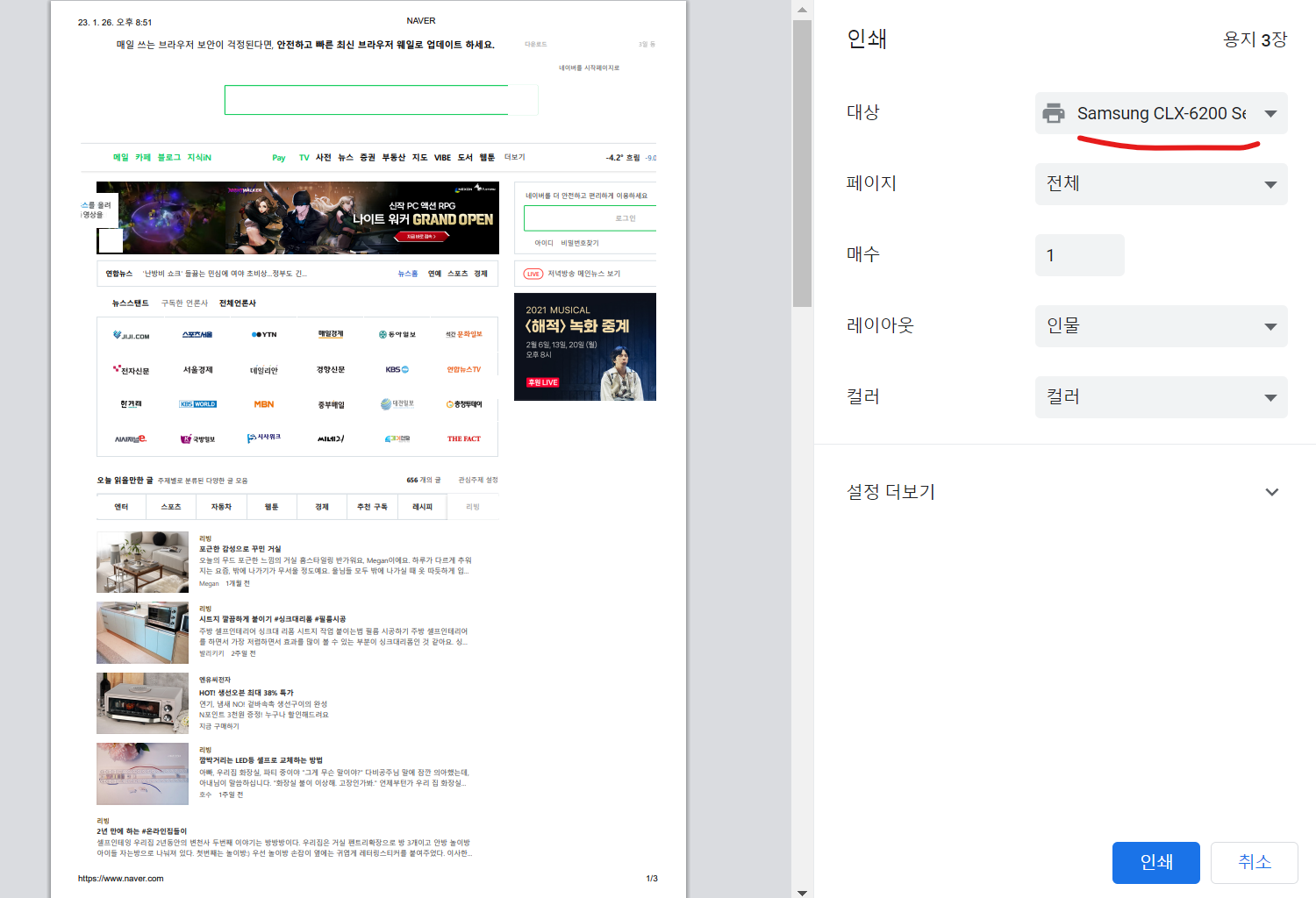
3. 여기서 먼저 입력했던 CLX-6240 혹은 6200을 선택하고 인쇄를 누르고 모두의 프린터로 돌아가면

4. 효과음과 함께 로그 하단에 mop 파일명으로 pdf가 저장되니 여기서 출력을 할 수 있습니다 .

5. 여기서 저장폴더를 열게되면 이런식으로 pdf로 변환되는 것을 확인할 수 있습니다.